Cómo descargar Video Star
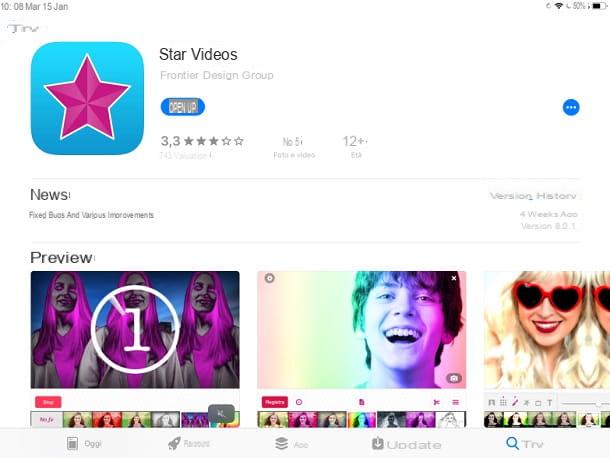
Antes te contamos cómo usar Video Star, Primero debo mostrarte los pasos que necesitas para descargar correctamente esta aplicación gratuita, que por el momento solo está disponible para iPhone y iPad.
Primero, inicie elApp Store de iOS presionando su icono ubicado en la pantalla de inicio (es azul y tiene el símbolo de una "A" estilizada en el centro), luego presione el botón Buscar ubicada en la barra de la parte inferior, para ubicar la aplicación en cuestión, escribiendo su nombre.
Una vez hecho esto, para instalar Video Star, presione el botón Ottieni colocado en su correspondencia y luego instalarlo, confirmando su identidad a través del Face ID, Touch ID o contraseña de su cuenta de iCloud. Al final de la descarga automática, inicie la aplicación presionando el botón Abri o toque su ícono que encontrará agregado a la pantalla de inicio de su iPhone o iPad.
Cómo utilizar Video Star

Video Star es una aplicación que se utiliza para crear videos con música y efectos. Es gratuito pero opcionalmente ofrece la suscripción de una suscripción (Pase universal) que se utiliza para desbloquear todos los filtros y efectos presentes y futuros. El precio de la suscripción es de 5,49 € por un mes (Pase de bronce), 13,99 € por tres meses (Pase de plata) y 31,99 € por un año (Pase de oro).
La suscripción se renueva automáticamente, a menos que se cancele al menos 24 horas antes de su vencimiento. Alternativamente, puede adquirir opcionalmente paquetes de efectos y filtros individuales a través del Tienda Power Pack: estos últimos tienen un precio a partir de 1,09 €.
Dicho esto, en el transcurso de los siguientes capítulos de este tutorial, explicaré cómo usar Video Star para grabar o importar un video, cómo editarlo con los filtros y efectos disponibles y también cómo guardar y compartir los videos que tienes. hecho. Por último, también te daré algunos consejos útiles para que puedas dominar mejor las múltiples funciones de la aplicación.
Seleccione la pista de acompañamiento

Para empezar a usar Video Star primero debe grabar o importar un video en la línea de tiempo. Después de iniciar la aplicación, para hacer esto, presione el botón (+) ubicado en la esquina superior derecha y, en el menú que se le muestra, seleccione el formato de video que mejor se adapte a sus necesidades.
Ahora, presione el botón Seleccionar canción, si desea elegir la pista de acompañamiento entre las disponibles, para luego pasar a la fase de grabación de video. Alternativamente, si desea importar una película presente en la memoria de su dispositivo, presione Editar video, seleccione la película de su interés y luego presione el botón Crear video. En este caso, para saber cómo utilizar las herramientas de edición, salta al capítulo donde explico cómo hacerlo.
Después de presionar el botón Seleccionar canción, elija la canción que prefiera, tocándola, y confirme su elección presionando el botón Crear video. Si lo desea, puede utilizar las canciones compradas en iTunes: para hacerlo, presione elicono de nota musical. Alternativamente, haga clic en el icono de camara de video, para usar el audio de un video almacenado en la memoria de su dispositivo.
En este último caso, después de elegir la película a partir de la cual extrapolar el audio, configure las horas de finalización e inicio de la música mediante los botones Seleccione arranque e Establecer finy cambie la velocidad de reproducción (Cambiar velocidad). Cuando esté satisfecho con el resultado final, haga clic en el botón Crear video para confirmar.
Grabar o importar un video

Después de seleccionar la pista de acompañamiento, se le mostrará la línea de tiempo de Video Star. Ahora, toca el elemento Grabar video, ubicado a la derecha, para grabar una película en el acto. En su lugar, presione la voz Importar Video para importar una película almacenada en la memoria de su dispositivo. A través del botón Importar fotos, también puede hacer un video con fotos y música importando imágenes desde la aplicación Foto de iOS.
Si ha elegido grabar un video en el acto, la cámara frontal de su dispositivo se iniciará y podrá aplicar filtros y efectos en tiempo real. ¿Quieres grabar un video a través de la cámara trasera? No hay problema: presioneicono de engranaje en la parte superior izquierda y luego toqueicono de cámara de video. En esta sección también puede ajustar las opciones relacionadas con cuenta atrás y velocidad de grabación. Con la cámara trasera también puede ajustar el zoom (1X o 2X).
Antes de comenzar a grabar, presioneicono de cronómetro si desea activar funciones de autoestop que detiene automáticamente la grabación: luego arrastre el cursor en la línea de tiempo y presione el botón Impuesto, para seleccionar el minuto exacto en el que la grabación debe detenerse automáticamente.
Luego seleccione los filtros y efectos a aplicar: algunos los puede ver en el menú de abajo, otros presionando el botón (+). Después de identificar el de su interés, tóquelo para aplicarlo. Ahora, para comenzar a grabar, haga clic en el botón registro ubicado en la parte inferior izquierda, luego espere a que finalice el registro (si ha configurado elautoestop) o presiona el botón Detener para detenerlo manualmente.
El video grabado será visible en la pantalla principal de la aplicación. Video Star; luego presione el botón (X) en la parte superior derecha para salir del modo de grabación y reproducir el video grabado presionando el botón (▶ ︎).
Editar video grabado o importado

¿Ha grabado un video y ahora desea editarlo, o desea editar un video que importó a Video Star? En este caso, sigue atentamente los pasos que te indico en las siguientes líneas.
Para editar un video grabado o importado en Video Star, selecciónelo en la pantalla principal de la aplicación y luego presioneicono de tijeras ubicado en el menú de abajo. Ahora, presionaicono de nota musical si desea ajustar la pista de acompañamiento a través de las funciones Cambiar tono (altera el audio), Bippa (aplicar sonidos predefinidos) o El audio se desvanece (aplica un desvanecimiento).
Si, por el contrario, desea editar el video, presione el botón Modificación y seleccione una de las muchas funciones que se le proponen, tocándola, según el cambio que desee realizar en la película: Copiar (copia el video), Pegar (pega el video previamente copiado), Fusionar escenas (le permite fusionar varios videos agregados a la línea de tiempo a través del botón Adj..) Escena de división rápida (usado para dividir el video), Escena de división múltiple (divide el video en varias partes), Eliminar escena (en caso de varios videos, elimine el último agregado).

Las otras funciones de Video Star que puede usar son las visibles al tocar el elemento Nuevo: Grabar video (usado para volver a grabar el video o una parte de él), Importar videos (usado para importar un video a la línea de tiempo), Editar clip (aplique filtros y efectos adicionales a su película), Clip de re-efecto (permite modificar los filtros aplicados previamente), Transformar clip (agrega efectos especiales al video), Clip de mezcla (en caso de agregar más videos, se usa para combinarlos y agregar transiciones entre ellos), Clip multinivel (en caso de agregar más videos, es otra herramienta que se utiliza para combinarlos).
Luego use todas las herramientas mencionadas anteriormente para editar la película de acuerdo a su gusto personal, experimentando libre y creativamente.
Guardar y compartir videos

Después de editar un video con Video Estrella, puede guardarlo en la memoria de su dispositivo o compartirlo en otra aplicación. Para continuar, seleccione la película en la pantalla principal de la aplicación y presionecompartir icono ubicado en el menú inferior (el símbolo de un cuadrado con una flecha hacia arriba).
Ahora, en el menú que se le muestra, presiona el elemento Enviar a un Rollo de la cámara si desea guardar la película en la galería de medios predeterminada de su dispositivo (la Foto de iOS). Alternativamente, presione las voces Al enviar a YouTube, Enviar a Instagram, Enviar a TikTok, Enviar por correo electrónico, si desea exportar la película y compartirla en el YouTube, Instagram o TikTok en su dispositivo, o para enviarlo por correo electrónico.
Otros consejos útiles

Video Star es una aplicación de edición de video avanzada y, como ha leído en esta guía mía, se necesita algo de tiempo para dominar el uso de todas sus funciones. En este sentido, si algo no te queda claro, puedes consultar el tutorial integrado en la aplicación que, a través de videos especiales, proporciona algunos ejemplos prácticos de uso de las principales funciones disponibles.
Para acceder a los tutoriales, presione el icono (?) ubicado en el menú principal de Video Star, luego toque los elementos Tutorial y tutorial de usuario, para ver, respectivamente, todos los videos grabados por los desarrolladores de la aplicación y también los creados por los usuarios.
Además, al acceder a la pantalla de una función específica, puede encontrar el botón (I) que, una vez pulsado, permite leer los consejos sobre su uso. Luego presionando el botón Tutorial, si está presente, puede ver el video tutorial relacionado.
Cómo utilizar Video StarInformación actualizada este año:
En los últimos años, el uso de videos se ha convertido en una herramienta cada vez más importante para la comunicación. Esto se debe a que los videos son una forma eficaz de transmitir información de manera clara y concisa. Los videos también son una excelente manera de atraer la atención de los usuarios y mantenerlos interesados. Esto es especialmente cierto cuando se trata de videos de estrellas.
Los videos de estrellas son videos que contienen contenido relacionado con una celebridad o una figura pública. Estos videos pueden incluir entrevistas, actuaciones en vivo, apariciones en programas de televisión, anuncios publicitarios y mucho más. Estos videos son muy populares entre los usuarios de Internet, ya que ofrecen una forma divertida y entretenida de conocer a sus ídolos.
Los videos de estrellas también son una excelente herramienta para los creadores de contenido. Esto se debe a que los videos de estrellas pueden ayudar a los creadores de contenido a aumentar el tráfico a sus sitios web y aumentar la visibilidad de sus marcas. Los creadores de contenido también pueden usar estos videos para promocionar sus productos y servicios.
Los videos de estrellas también son una excelente manera de conectar con el público. Esto se debe a que los videos de estrellas pueden ayudar a los usuarios a conocer mejor a sus ídolos y a entender mejor sus mensajes. Esto puede ayudar a los usuarios a sentirse más conectados con sus ídolos y a tener una mejor comprensión de sus mensajes.
En conclusión, los videos de estrellas son una excelente herramienta para los creadores de contenido, los usuarios de Internet y los ídolos. Estos videos pueden ayudar a los creadores de contenido a aumentar el tráfico a sus sitios web, a los usuarios a conocer mejor a sus ídolos y a los ídolos a conectar con su público.


























